(´∀`)<イヤッホゥゥゥ!!!(死語)
ついカッとなってポチった。反省はしていない。
お仕事の都合でWindows機が必要となったのですが、我が家のWindows機はあまりお仕事には好ましくないイカれたメンバー()しかいません。
ゲーム用ダクトホース冷却Windows機
ゲームサーバー用の無駄ソフト満載趣味Windowsサブ機
知人に貸したまま数年間行方しれずのWindowsノートPC1号
知人に貸したまま数年間行方しれずのWindowsノートPC2号
実家に常駐して置いてあるWindowsノートPC3号
うーん、仕事用のWindows機が必要だな?しょうがないよね。必要なんだから。
仕事が忙しくなるとついついポチってしまうんだよなぁ。人類の不思議。
ポチッてしまったものなど(懺悔)
MINISFORUM UN150P


実はちょっと前からミニPCは欲しかったんですよね。買っちまいました。イヤッホゥ!!!
VESA増設マウント
今回、ミニPCを設置する場所としてあまりデスク上に置きたくないな・・と思っていました。結論としては、VESA増設マウントを買ってモニタ裏にミニPCを設置することにしました。

モニタのVESA取り付け部の左右にVESA取り付け領域を拡張するためのソリューションです。この画像では背面の左側に来るように取り付けていますが、実際には右側に取り付けないとモニターアームと干渉するので後で付け直しています。

UN150Pに標準でついているこの金具を取り付けることで、VESA穴に取り付けることができるようになります。2点止めですが、そもそもUN150P本体がクソ軽いので2点止めでも全く問題ありません。
モニターの裏に本体を設置することで若干アクセスが悪くなりますが、マウスとキーボードはどうせ無線接続で、そんな頻繁に電源を入れるわけではないので別にいいかなと・・・
↓今回私が購入したVESAを拡張してくれるヤーツですが、特に意識せずに注文したけどよくよく見たら国産品でした。流石国産、結構ばっちりな仕上がりです。シンプルですがこれが良い。そして流石日本製というところで、VESA取り付け用のネジも付いてきます。私は付いていないものだと思って別にVESAネジを買ってしまいました。。完全に無駄。。
モニターアーム(ポール抜き)
モニターアームのポールは生えているけど、アーム部分がない・・・そういった時にアームだけ単品で買うことで増設できます。私が使っているモニターアームのポールがちょっと特殊で28mm径で、意外と対応しているアームがなくて↓にしました。ちなみにこの製品にもVESAマウント用のネジはついてきました。
注意点としては、あまりにクソデカなモニターをくっつけると、ポールの耐久的にNGになる場合があります。まぁその辺りは自己責任で。
短めのHDMIケーブル
VESAマウント付近にミニPCを取り付けるので、モニターとの接続はかなり距離が短くなります。ということは短いHDMIケーブルを用意しなきゃ、ということで買ったのですが、ぶっちゃけ1mもいらんかった。15cmか30cmでよかった。。。
しかもよく見たら4K30FPSしか出ないヤツだし、そもそもUN150Pに標準でHDMIケーブルがついてきたので買う必要が無かった奴。まぁモニターがFHDなので(震え声)
その他:モニター1枚追加

モニターが一生増えていく。UN150P用21.5型FHDモニターは、右上のちょっと小さいヤツです。 正面3枚はメインWindows機の27型4Kモニター君です。こう見ると21.5って小さいよね。
現在のモニター構成を考えると、仕事用Windows機用としてモニターがもう1枚欲しい。。。でも買うのも嫌だなぁ・・・と思っていたのですが、よくよく考えたら21.5型の古のFHDが押し入れに鎮座していることを思い出しました。
もともとモニター用ロングアームで一番右側の鯖用モニタを縦に設置していたので、そのアームに追加する形で設置する事でいい感じに収まりました。
PC周りにモニター1枚追加したことにより、6モニターになりました。常時全部のモニターをつけているわけではありませんが、威圧感がすごいです。L字デスクで良かった・・・
元々家にあったモニターを使ったので0円!!!エコ!!!!
※そもそも一般のご家庭だとモニターが余るという事自体発生しない事については気にしないものとします
取り付けの儀

一瞬で完了です。初回はUSB接続の有線キーボードを使ってセットアップしました。我が家には緊急時用で安いUSBキーボードとマウスを常設しています。緊急時は有線最強や。
起動の儀・・・超大変だった・・・
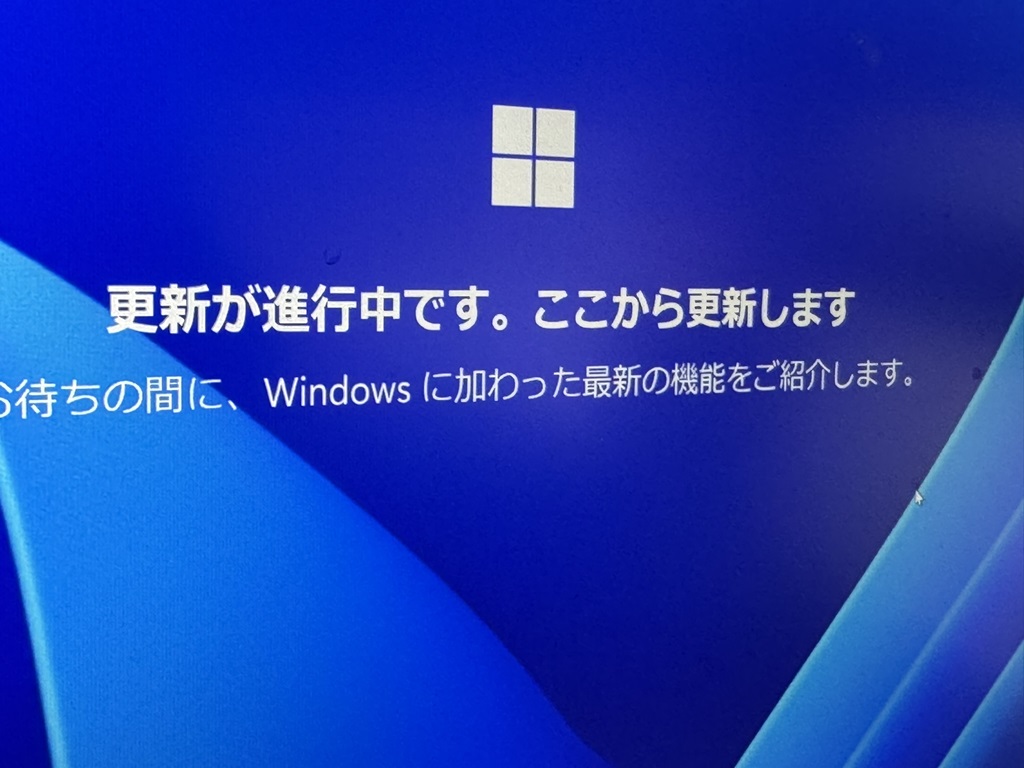
取り付けて電源入れてOSセットアップするだけじゃん。と思ってたんですが、これが超大変でした。
以下、Minisforum UN150の初回セットアップで超躓いた点などを備忘録として挙げておきます。多分そのうち解消されることを願って・・・
初回セットアップ時はHDMI映像出力→× USBC映像出力→◯
HDMIケーブルを繋いで、付属のACアダプタを繋いで電源を入れたのですが、なぜかモニターに何も表示されない状態になりました。HDMIは2口あるのでどちらも試したのですが変わらず・・・
そこで、たまたまその辺の床に転がっていたUSBC-USBC映像出力可ケーブルを使用して、本体正面についているUSBCと、USBC対応の別のモニターに繋いでみたら普通に映像出力されました。
初回だとHDMI映像出力が使えないのかな・・・?
ちなみに、Windows11セットアップが完了するころにはHDMI出力も問題なくされるようになっていました。何が契機となってHDMIが映るようになったかはよくわかりません・・・
謎の強制シャットダウン
初めての火入れだ!と思ってACアダプタを繋いで電源を入れたら、十数秒で電源ボタンのランプが切れてしまうという謎現象。
しばらくすると先に進むようになったけど、Windows11のセットアップが始まるとランプ消滅。
しばらく悶々としていたら普通に起動するようになりました。ACアダプタ挿し直し位しかしてないけど、マジ謎。
マニュアルはオンラインで参照してね(参照できるとは言っていない)
Minisforum UN150には紙のマニュアルは入っておらず、「QRコードかURL直打ちで見てね」という紙っぺらと、一般的な電化製品の注意事項がまとめられた紙ぐらいしか入っていません。
仕方がないのでQRコードにアクセスしたら、中国語のエラーページが表示されて何も見えない始末。。。
URLを手打ちしてもやっぱりエラーなので、そもそもオンラインマニュアルは参照できない状況の模様でした。なので、HDMI出力されない問題の解消はかなり大変でした。。。
紙マニュアルを入れないこと自体は全く問題ないけど、それなら公式ドキュメントのサイトはちゃんと作ってください・・・
キーボード設定めんどくせぇ
グローバル版のWindows11を日本語としてインストールしている関係なのか、初回セットアップ時に日本語キーボードを接続して行なっていたのですがキーボード設定が海外向けになっているので、メールアドレス入力時の「@」の入力がすげー大変でした。一般的な日本語キーボードなら「2」あたりを押すと「@」が出てくると思います。
私は一度無理やりセットアップを終了させてから、以下の参考記事のように設定画面より変更しました。もしかするとWindows11の初回セットアップ時に設定すればキーボード設定も正しくなるのかも・・?

N150は優秀ではあるけど結構ポンコツ
私が普段操作しているPCのCPUは、Core i7 13700KF、Ryzen 7 5700X、Apple M2 Maxなど、割とナウい系のイケイケなCPUを使用しています。なので処理性能について不満に思ったことが一切ないのですが、N150については明確に遅いです。
具体的には、Windows11初回セットアップで立ち上がってから、諸々のWindowsアップデートが全て終わるまで大体3時間かかりました。その間、CPUは4コア100%張り付きでした。
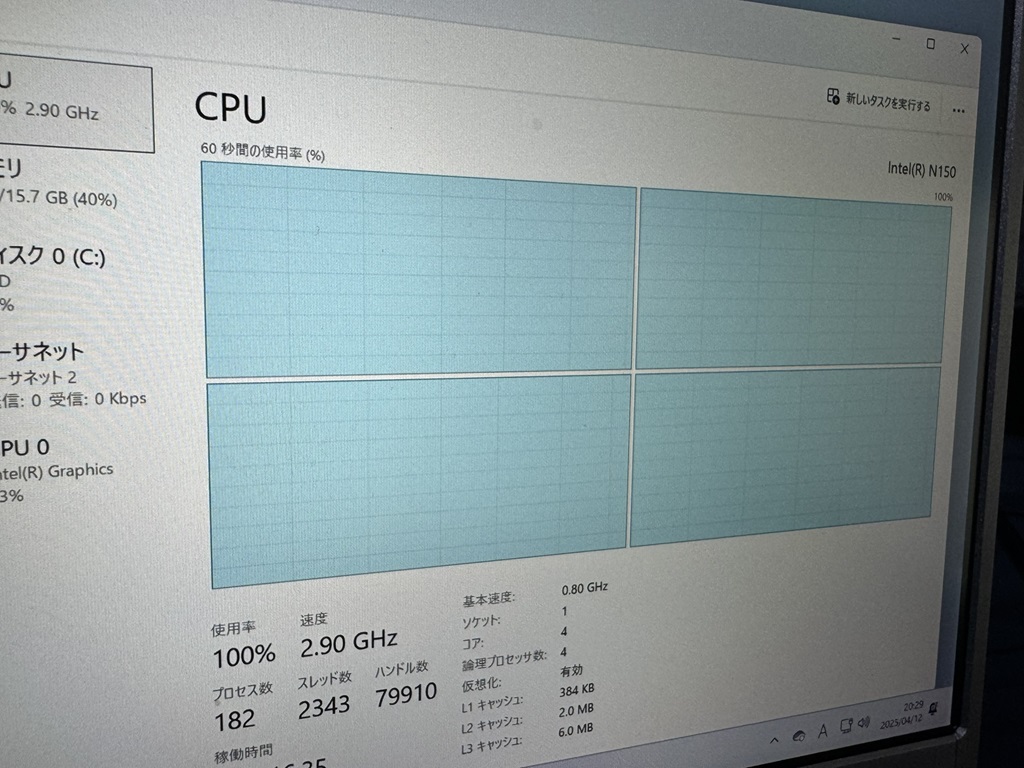
Windowsアップデート中はずっとコレ。3時間ぐらいコレ。精神衛生上よくない・・・
一応、タスクマネージャー表示100%張り付きではあるけど、その間に操作自体はできるレベルなので実用上問題はないのですが、余力ゼロなので気にはなります。
youtubeで適当なライブ動画を1本視聴しただけでもCPU使用率が70〜90%ぐらいに跳ね上がるので、余力はほとんどなくて最低限の頭脳をぶん回して頑張ってるんだなぁ的な印象です。
ただし、その消費電力の低さは異常で、アイドル時のミニPC本体の消費電力は5W以下(低すぎて電力チェッカーがバグる)、youtubeライブ再生中でも消費電力が7〜10W前後です。今の所通常操作で20Wを超えた事は一切ないです。めっちゃエコ!!!
正直なところ、お仕事用PCだしそこまで重い操作はしないので問題はないですけどね。。
M.2 SSDだけど速度はそこまで・・・
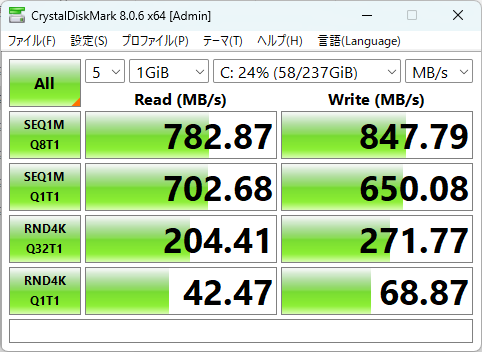
CrystalDiskMarkで速度を測ったら、Read/Write 800MB/s程度でした。実用的には十分なので文句はないですが、昨今の爆速SSDと比べたら普通に遅いです。
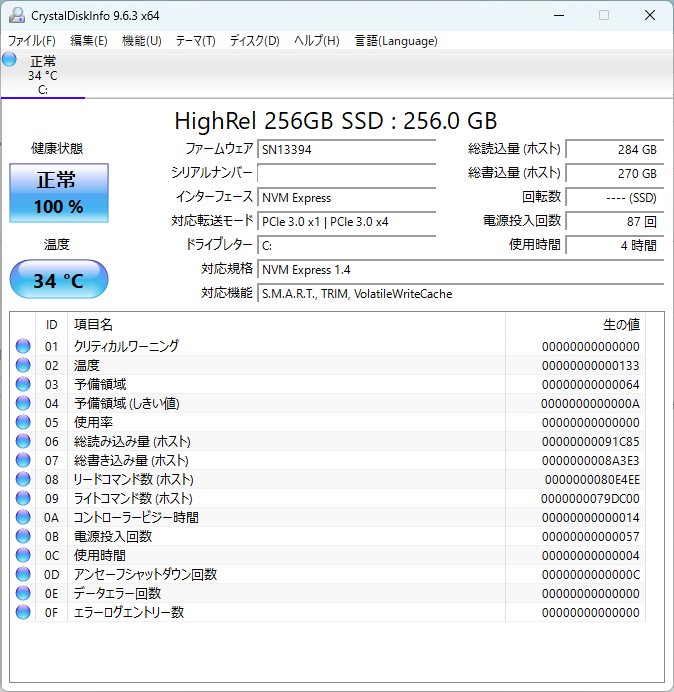
PCIe3.0でSSDの性能的には3000MB/sくらいは出るみたいですが、PCIe3.0 x 1で動いているようで、つまり1レーンしか用意されていないので速度が出ないっぽいっすね。
とうことで、SSDを替えも無駄だと思います。まぁ仮にSSDが爆速になってもCPUがめっちゃSlowryなので体感変わらないんじゃね?という感想しかありません。
Minisforum UN150をお勧めでない人
・電源入れてすぐセットアップ!すぐ動作!
・ゲームしたい
・クリエイティブ作業したい
・完璧な商品が欲しい
Minisforum UN150をお勧めできる人
・PCオタク(家中にPC関連のブツが転がっている系オタク)
・ミニPCに興味ありけり
・事務用途やちょっと軽い作業をする用に欲しい
・モニター裏にくっつけて視界から消したい
・消費電力は極限まで低い奴がいい
・多少の問題はなんとかして解消すればいい派
まぁミニPCは浪漫なんでね。ミニPCは怖いけど事務用の低消費電力なWindows PCが欲しい人は、普通に法人払い下げの有名メーカー中古ノートPCを秋葉原で買う方が幸せになります。
2025年5月27日追記
記事公開時点では性能を結構ポンコツと表現しましたが、前言撤回します。
かなりポンコツ性能です。
毎日起動するのではなく、1〜2週間に1回の起動ような利用用途の場合、たまに起動したタイミングでOSアップデートが走ることがあり、それだけでCPU稼働率が100%に張り付いてクソ重くなります。。古のPentium4時代のPCの香りがしますね。
なので、基本的にほぼ毎日起動しっぱなし、起動して30分放置という使い方ができる、など、結構制約が伴う製品だなぁという印象でした。
少なくとも、「あっ!ちょっとPCで作業するか!」と思い立って使う用途だと、その時点でOSアップデートが行われて作業どころではない自体が発生するリスクがあります。
久しぶりに味わいましたよ。。。マウスカーソルが動かずにアレ?と思ったら突然動き出す現象をね・・・HDD搭載PCかな?

コメント